Bashi käsk "kass" tähistab "konkatenaati". Seda käsku kasutatakse Linuxis failide vaatamiseks, loomiseks ja lisamiseks väga sageli. Täna selgitame teile selle käsu kasutamist Bashis Linux Mint 20-s, jagades näiteid.
Bashi käsu "cat" kasutamise meetod:
Bashi käsu “kass” kasutamise eest näitame teile kuut erinevat näidet. Nende näidete demonstreerimiseks oleme loonud kaks erinevat tekstifaili nimega cat1.txt ja cat2.txt mõne juhusliku tekstiga. Kasutame neid tekstifaile oma allpool toodud näidetes:
Näide nr 1: faili sisu kuvamine:
Kui soovite Bashis kuvada faili sisu käsuga “cat”, peame jätkama selle käsku täitmisega:
$ cat SampleFileSiin peate SampleFile'i asendama faili nimega, mida soovite terminalis kuvada. Tahtsime kuvada cat1 sisu.txt-fail, seetõttu oleme SampleFile asendanud cat1-ga.txt.
Tekst, mille kirjutasime oma kassi1.txt-faili kuvatakse järgmisel pildil:
Näide 2: Mitme faili sisu kuvamine:
Kui teil on mitu faili ja soovite kõigi nende failide sisu korraga kuvada, peate jätkama selle käsu käivitamisega:
$ cat SampleFile1 SampleFile2Siin peate asendama SampleFile1 ja SampleFile2 failide nimedega, mille sisu soovite terminalis kuvada. Tahtsime kuvada cat1 sisu.txt ja cat2.txt-failid; sellepärast oleme SampleFile1 asendanud cat1-ga.txt ja SampleFile2 koos cat2-ga.txt. Selles käsus võib olla ka rohkem kui kaks failinime, kui soovite terminalis kuvada rohkem kui kahe faili sisu.
Meie kahe faili sisu kuvatakse eraldi ridadel, nagu on näidatud järgmisel pildil:
Näide # 3: sümboliga „$” eraldatud mitme faili sisu kuvamine:
Ülaltoodud näitest näete, et saame oma terminalis kuvada korraga mitme faili sisu. Siiski pole faili sisus selget vahet ega eraldust. Teisisõnu ei saa te eristada, milline sisu millisesse faili kuulub. Seetõttu võime kasutada eraldajat “$”, mis lisatakse iga faili sisu lõppu. Nii näete selgelt, kus ühe faili sisu lõpeb.
Selleks peame kasutama lippu -e järgmiselt:
$ cat -e SampleFile1 SampleFile2Siin peate asendama SampleFile1 ja SampleFile2 failide nimedega, mille sisu soovite kuvada, eraldatuna terminalis sümboliga "$". Tahtsime kuvada cat1 sisu.txt ja cat2.txt-failid eraldatud sümboliga "$"; sellepärast oleme SampleFile1 asendanud cat1-ga.txt ja SampleFile2 koos cat2-ga.txt. Selles käsus võib olla ka rohkem kui kaks failinime, kui soovite terminalis kuvada enam kui kahe faili sisu, eraldatuna sümboliga "$".
Meie kahe faili sisu kuvatakse terminalis eraldatuna sümboliga $, nagu on näidatud järgmisel pildil:
Näide # 4: uue faili loomine käsuga “cat”:
Lisaks faili sisu kuvamisele on käsk “cat” võimeline looma ka uue faili. Selleks peame jätkama selle käsu käivitamisega:
$ cat> SampleFileSiin peate SampleFile'i asendama faili nimega, mille soovite luua käsuga "cat". Tahtsime luua faili nimega cat3, seetõttu asendasime SampleFile failiga cat3.
Kui vajutate selle käsu täitmiseks sisestusklahvi, näete oma terminalis viipa, mis näitab, et käsk "cat" palub teil oma faili teksti sisestada. Saate sinna lisada mis tahes valitud teksti, nagu me tegime, ja seejärel vajutage äsja loodud faili salvestamiseks klahvikombinatsiooni Ctrl + d.
Nüüd saate seda käsku käivitades kontrollida ka seda, kas soovitud tekstiga fail on loodud või mitte:

Selle sisu kuvamiseks oleme asendanud SampleFile failiga cat3, nagu on näidatud alloleval pildil:
Näide # 5: rea numbrite kuvamine koos faili sisuga:
Kui teil on väga suur fail, siis on seda alati mugav vaadata rea numbritega. Ridanumbrite ja faili sisu kuvamiseks peate jätkama selle käsu täitmisega:
$ cat -n SampleFile
Oleme asendanud SampleFile failiga cat3, kuna soovisime, et selle faili sisu kuvatakse rea numbritega, nagu on näidatud alloleval pildil:
Näide # 6: failide sisu lisamine:
Kui soovite kunagi ühe faili sisu teise otsa lisada, saate jätkata selle käsu täitmisega:
$ cat SampleFile1 >> SampleFile2Siin peate SampleFile1 asendama faili nimega, mille sisu soovite lisada, ja SampleFile2 selle faili nimega, kuhu soovite sisu lisada. Oleme SampleFile1 asendanud cat1-ga.txt ja SampleFile2 koos cat2-ga.txt. See tähendab, et meie tekst „Tere maailm!”Lisatakse meie teksti lõppu:“ Soovime testida käsku “kass”.”
Selle käsu käivitamisel lisatakse ühe faili sisu lihtsalt teisele ilma terminalis midagi kuvamata.
Saate seda kinnitada, kontrollides SampleFile2 või cat2 sisu.txt meie puhul järgmiselt:

Meie lisatud faili sisu i.e. kass2.txt on näidatud alloleval pildil: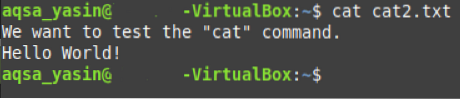
Järeldus:
Nii saate õppida Linux Mint 20 käsu „cat“ kasutamist, läbides kõik näited, mida täna arutasime.
 Phenquestions
Phenquestions


